win10系统如何添加和删除用户?windows10添加删除用户图文教程
有位windows10正式版用户反映自己因为刚刚升级系统,所以对系统中的很多操作都很陌生。尤其是对win10系统中添加和删除用户该如何操作表示很是不解。这该怎么办呢?接下来,小编就向大家分享windows10系统添加和删除用户的具体方法。
添加用户:
1、右键“我的电脑”,选择“管理”。

2、展开“本地用户和组”,再展开“用户”。
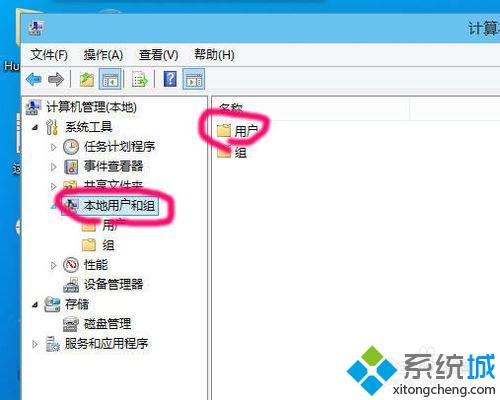
3、这里就可以看到系统里,到底有哪些用户在。
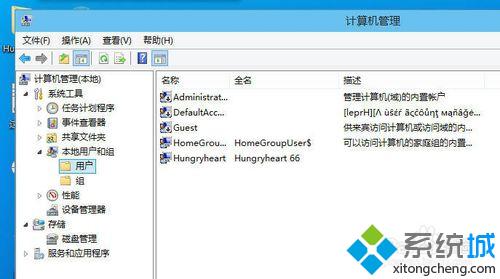
4、然后在空的地方,右键选择“新建用户”。
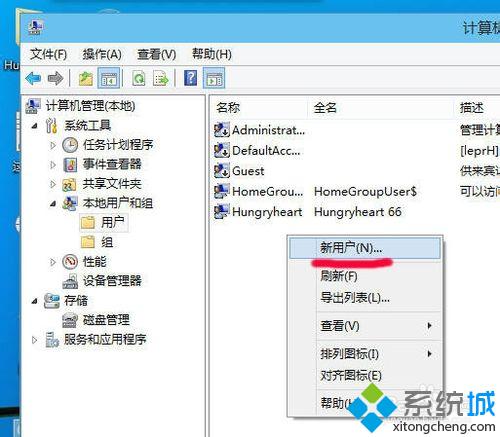
5、输入新用户的,用户名,密码,建议下方选择只勾选“密码永不过期”,再点确定就可新增一个用户了。
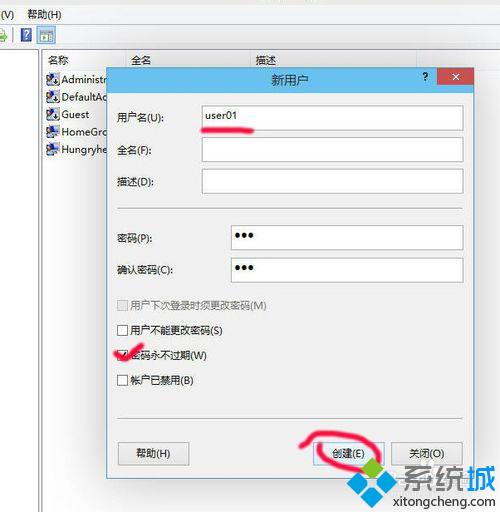
6、如果是自己常用的用户,建议添加到管理员组,右键指定用户,选择“属性”。
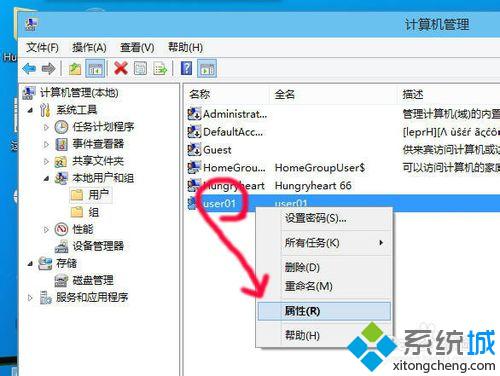
7、选项页选择“隶属于”,然后点击“添加”。
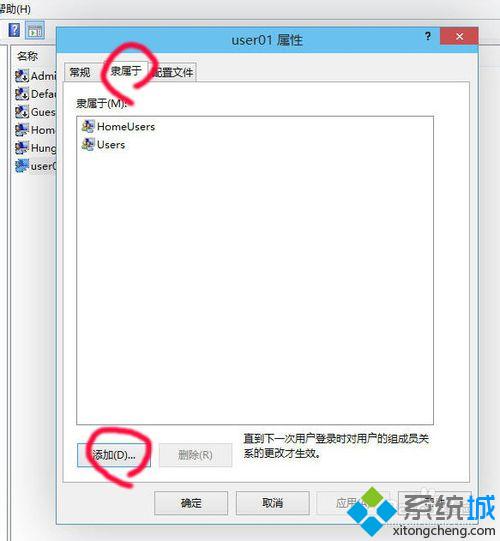
8、再点击“高级”搜索管理员组。
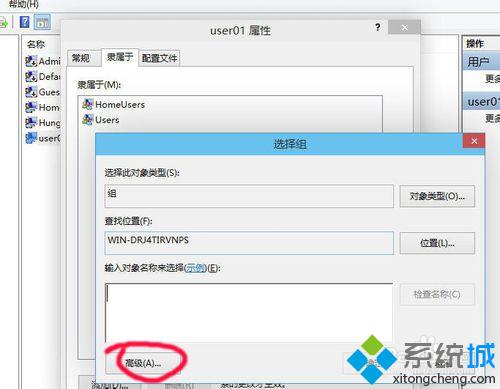
9、再点击“立即查找”,把管理员给选中添加。

10、再点击确定,确认后,便加入了管理员组,以获得最大的使用权限。
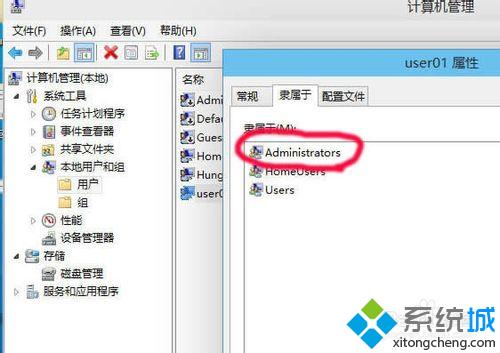
删除用户:
删除用户很简单,只要选中要删除的用户,右键选择“删除”就可以了。
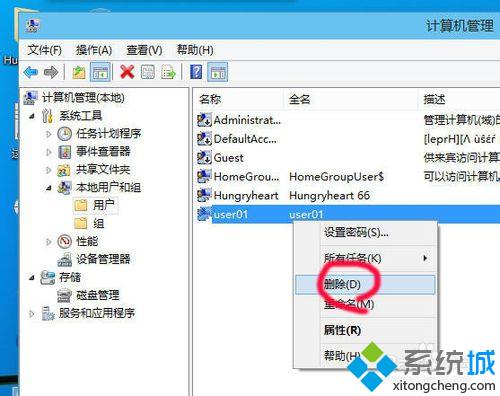
以上就是win10系统下添加和删除用户的具体方法介绍了。有需要的用户,不妨按照系统城小编的方法操作看看吧!
相关教程:添加和删除程序的步骤xp系统如何删除用户win10删除metro应用win10删除微软帐户我告诉你msdn版权声明:以上内容作者已申请原创保护,未经允许不得转载,侵权必究!授权事宜、对本内容有异议或投诉,敬请联系网站管理员,我们将尽快回复您,谢谢合作!










